答案:vscode带参数启动可提升效率、实现自动化与环境隔离。通过命令行使用code命令加参数,如code .打开当前目录,code –diff对比文件,code –disable-extensions排查问题,结合–user-data-dir或–profile创建独立开发环境,支持跨平台快捷方式、别名、脚本集成,适用于日常开发、调试及CI/CD流程。
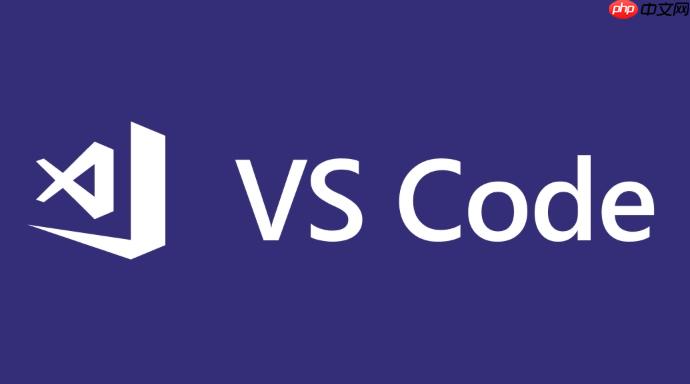
VSCode带参数启动,说白了,就是通过命令行在启动VSCode时附带一些指令,让它按照我们预设的方式工作,比如直接打开某个文件、文件夹,或者以特定模式运行。这对于提高开发效率、自动化任务,甚至是排查VSCode自身问题都非常有帮助。
解决方案
VSCode的启动参数非常多,但核心思想都是通过在命令行中
code
命令后追加不同的选项来实现。下面是一些我个人觉得非常实用且常用的参数:
- 打开文件或文件夹:
-
code .
:在当前目录打开VSCode。这是我用得最多的一个,特别是进入项目根目录后,直接敲这几个字就能把整个项目加载进来。
-
code <path/to/file>
:打开指定文件。比如
code src/index.JS
。
-
code <path/to/folder>
:打开指定文件夹。比如
code ~/Projects/my_project
。
-
- 控制窗口行为:
-
code -n
或
code --new-window
:强制打开一个新窗口,即使已经有VSCode实例在运行。有时候我需要同时处理两个完全不相关的项目,用这个就很方便。
-
code -r
或
code --reuse-window
:在已有的VSCode窗口中打开指定文件或文件夹。如果已经打开了一个窗口,这个命令会尝试复用它,避免打开过多窗口。
-
code --diff <file1> <file2>
:对比两个文件。这个在代码审查或者版本对比时简直是神器,比如
code --diff old.js new.js
。
-
code --wait
:当VSCode打开文件后,命令行会等待VSCode关闭该文件才继续执行后续命令。这对于外部脚本调用VSCode进行编辑,并等待编辑完成的场景非常关键。
-
- 调试与故障排除:
-
code --disable-extensions
:禁用所有已安装的扩展。当VSCode出现奇怪的性能问题或者功能异常时,我通常会先用这个参数启动,看看是不是某个扩展引起的。
-
code --profile <profile-name>
:使用指定的配置文件启动。VSCode的配置文件功能很强大,可以为不同项目或工作流设置独立的扩展、主题和设置。
-
code --user-data-dir <path>
:指定用户数据目录。这可以让你拥有一个完全独立的VSCode环境,包括独立的扩展、设置、历史记录等,非常适合做“便携版”VSCode或者隔离不同项目的开发环境。
-
- 其他实用参数:
-
code --help
:显示所有可用的命令行参数及其说明。遇到不确定的参数时,这个是最好的参考。
-
为什么我们需要用参数启动VSCode?
在我看来,使用VSCode启动参数绝不仅仅是“炫技”,它更多的是一种效率和灵活性的体现。想象一下,你每天都在不同的项目间切换,或者需要快速定位到某个深层目录的文件,如果没有参数,你可能需要先打开VSCode,然后通过文件菜单一层层地导航。这无疑是浪费时间的。
参数启动能够:
- 极大提升工作流效率: 一条命令直达目标,省去了大量的鼠标点击和目录导航时间。比如,我在终端里
cd
到一个项目目录后,直接
code .
,整个项目结构就展现在眼前了。
- 实现自动化与脚本集成: 对于一些复杂的开发流程,比如CI/CD脚本、自定义构建工具,或者仅仅是一个简单的本地脚本,你可以让它在特定时刻调用VSCode,打开特定文件进行处理,甚至等待编辑完成。
- 辅助调试和故障排查: 当VSCode运行不正常时,
--disable-extensions
简直是排查问题的第一步。很多时候,一些奇怪的卡顿或功能异常,都是某个扩展在作祟。
- 管理复杂开发环境: 结合
--profile
或
--user-data-dir
,你可以轻松地为不同的项目或团队成员创建隔离的开发环境,避免扩展冲突或设置混乱。比如,我的前端项目可能需要一套node.js和react相关的扩展,而python数据分析项目则需要jupyter和pandas相关的,通过参数启动不同的配置,能让我的工作台保持整洁且高效。
哪些VSCode启动参数是日常开发中最常用的?
就我个人的经验来说,有几个参数是几乎每天都会用到的,它们极大地简化了我的日常开发流程:
-
:这个毋庸置疑是王者。只要我在终端里进入了任何一个项目目录,敲下这个命令,VSCode就会以该目录为工作区打开。它就像一个约定俗成的暗号,代表着“在这里开始我的工作”。
code .
-
:当我知道具体要打开哪个文件或者项目不在当前目录时,直接指定路径是最快的。比如我有个长期项目在
code <path/to/file_or_folder>
~/dev/long_term_project
,我可以直接
code ~/dev/long_term_project
启动。
-
:当我已经有一个VSCode窗口打开,但又需要一个全新的、不受当前项目影响的窗口来处理一些临时的文件或者另一个不相关的项目时,这个参数就派上用场了。它能确保我获得一个干净的工作空间。
code -n
-
:在代码审查或者需要比较两个文件内容差异时,这个功能非常强大。比如,我修改了一个配置文件,想看看和旧版本有什么不同,直接
code --diff <file1> <file2>
code --diff config.old.json config.new.json
,差异一目了然。
-
:虽然不是每天用,但一旦VSCode出现问题,比如启动缓慢、界面卡顿,或者某个功能失灵,这个参数就是我第一个尝试的。它能帮助我快速判断问题是不是由某个第三方扩展引起的,从而缩小排查范围。
code --disable-extensions
这些参数的组合使用,让我在命令行和图形界面之间切换得更加流畅,也让VSCode这个工具真正成为了我开发工作流中不可或缺的一部分。
如何在不同操作系统下便捷地使用VSCode启动参数?
在不同的操作系统上使用VSCode启动参数,核心都是在命令行中执行
code
命令,但具体操作方式和一些便捷技巧还是有所不同。
-
windows 用户:
- 命令提示符 (CMD) 或 PowerShell: 这是最直接的方式。打开CMD或PowerShell,然后输入
code <参数>
即可。例如
code .
或
code --diff file1.txt file2.txt
。确保VSCode已经添加到系统的Path环境变量中,这样
code
命令才能被识别。
- 快捷方式: 你可以创建一个VSCode的桌面快捷方式,然后右键点击,选择“属性”。在“目标”字段中,你可以在
...Code.exe"
后面添加你想要的参数。比如,如果你想每次都以禁用扩展的方式启动,可以改成
"...Code.exe" --disable-extensions
。这对于特定的调试场景非常有用。
- 批处理文件 (.bat/.cmd): 对于更复杂的启动需求,你可以编写一个批处理文件。例如,创建一个
start_my_project.bat
文件,内容是
code C:UsersYourUserDocumentsMyProject --profile "WebDev"
。双击这个文件就能以特定配置启动项目。
- 命令提示符 (CMD) 或 PowerShell: 这是最直接的方式。打开CMD或PowerShell,然后输入
-
macos 用户:
- 终端 (Terminal): macOS用户通常使用自带的终端应用。同样,确保VSCode的
code
命令已经安装并添加到shell的Path中(VSCode首次安装时会提示你安装)。之后,你就可以在终端中直接输入
code <参数>
。
- Shell 别名 (Alias): 这是macOS和linux用户非常喜欢的一个技巧。你可以在
~/.zshrc
或
~/.bashrc
文件中定义别名。比如,
alias project_alpha='code ~/Projects/Alpha --new-window'
。这样,你只需在终端输入
project_alpha
就能快速启动。
- Automator 或 AppleScript: 对于需要图形界面触发或者更复杂逻辑的场景,可以使用macOS的Automator或AppleScript来创建一个应用程序或服务,它内部执行带有参数的
code
命令。
- 终端 (Terminal): macOS用户通常使用自带的终端应用。同样,确保VSCode的
-
Linux 用户:
- 终端 (Terminal): 和macOS类似,在任何终端模拟器中输入
code <参数>
即可。
- Shell 别名 (Alias): 同样,在你的
~/.bashrc
、
~/.zshrc
或其他shell配置文件中定义别名,可以大大提高效率。
- .desktop 文件: 对于桌面环境(如GNOME、KDE),你可以修改或创建
.desktop
文件来定制应用程序启动器。这些文件通常位于
~/.local/share/applications/
或
/usr/share/applications/
。编辑
Exec=
行,在
code
后面添加你的参数。例如
Exec=code --profile "PythonDev" %F
。这样,你就可以在应用程序菜单中找到并启动带有特定参数的VSCode。
- 终端 (Terminal): 和macOS类似,在任何终端模拟器中输入
无论哪个系统,核心都是理解
code
命令的用法,并将其融入你日常的工作流中。通过这些便捷方式,你能够更灵活、更高效地利用VSCode,让它更好地服务于你的开发需求。
VSCode启动参数的进阶应用场景有哪些?
除了日常的文件/文件夹打开和一些基础操作,VSCode的启动参数在更复杂的场景下也能发挥出意想不到的作用,这些往往能将你的开发工作流推向一个新的高度。
-
实现“便携式”或隔离开发环境:
--user-data-dir
这是一个非常强大的参数,它允许你指定一个完全独立的用户数据目录。这意味着你可以拥有多个VSCode实例,每个实例都有自己独立的扩展、设置、主题、快捷键和工作区历史记录。
- 场景: 假设你同时在做一份node.js后端开发工作和一份Python数据科学项目。Node.js项目可能需要ESLint、Prettier、docker等扩展,而Python项目则需要Jupyter、Pylance、Anaconda等。如果都安装在一个VSCode实例里,扩展列表会变得很长,也可能出现一些不必要的冲突。
- 解决方案:
-
code --user-data-dir C:VSCodeDataNodeProject C:UsersYourUserDocumentsNodeProject
-
code --user-data-dir C:VSCodeDataPythonProject C:UsersYourUserDocumentsPythonProject
这样,你就有了两个完全独立的VSCode环境,互不干扰,每个环境都只加载它所需的扩展和设置,极大地提升了效率和专注度。我个人就经常用这个来测试一些实验性的扩展,避免污染我的主开发环境。
-
-
扩展开发与调试:
--extensionDevelopmentPath
和
--inspect-extensions
如果你是一名VSCode扩展开发者,这两个参数是你的生命线。
-
结合配置文件 (
--profile
) 实现快速环境切换 VSCode内置的配置文件功能允许你保存一套特定的设置、扩展、快捷键等。结合启动参数,你可以实现更快的环境切换。
-
自动化脚本与CI/CD集成:
--wait
和其他参数 在自动化流程中,VSCode有时可以作为一个强大的文本编辑器或代码检查工具被调用。
- 场景: 假设你有一个脚本,需要在某个文件被修改后自动打开VSCode进行人工审查,并等待审查完成才继续执行。
- 解决方案:
my_script.sh
中可以包含
code --wait path/to/review.md
。当脚本执行到这一步时,VSCode会打开
review.md
,脚本会暂停,直到你关闭该文件,脚本才会继续。
- 其他集成: 你甚至可以编写脚本,在CI/CD流程中调用
code --diff <file1> <file2>
来生成代码差异报告(尽管通常会有专门的工具),或者用
code --disable-extensions
来确保某个自动化任务在纯净的VSCode环境中运行,避免扩展干扰。
这些进阶应用场景展示了VSCode启动参数的巨大潜力和灵活性。它们不仅仅是简单的快捷方式,更是将VSCode深度融入你的开发工作流,甚至自动化流程的关键。掌握这些,你的开发效率和问题解决能力都会得到显著提升。





















暂无评论内容